Préférences
Pour les utilisateurs de MuseScore 4 Veuillez consulter Préférences.
Vous voulez peut-être avoir un style général ou des dossiers présélectionnés quand vous utilisez MuseScore.
Vous pouvez définir cela via Édition → Préférences... (Mac: MuseScore → Préférences...):
La fenêtre de "préférences" apparaîtra, avec ses onglets :

Certains changements nécessitent le redémarrage de MuseScore pour prendre effet (quittez et relancez le programme). Une boite de dialogue vous l'indiquera lorsque vous cliquerez sur Appliquer ou sur OK.
Rétablir toutes les préférences par défaut les réinitialisera par celles que MuseScore avait lorsque vous l'avez installé.
Annuler abandonne tous les changements que vous venez de faire et ferme la fenêtre.
Général

Ici vous pouvez définir :
- La partition qui s'ouvre au démarrage
- Le dossier par défaut pour ouvrir ou enregistrer vos partitions, banques de sons, modèles
- La fréquence d'enregistrement automatique
- La langue de MuseScore (les traductions peuvent être mises à jour à partir d'ici également)
- Le style de votre fenêtre MuseScore et la taille des icônes.
- Les fenêtres à afficher au démarrage (Fenêtre de lecture, Navigateur, MuseScore Connect).
Notez que les traductions linguistiques peuvent également être mises à jour via le menu Aide → Gestionnaire de ressources
Fond

Utiliser cet onglet pour définir vos couleurs ou papiers peints préférées, pour la partition et pour l'arrière-plan de la fenêtre principale.
Faire défiler les pages, vous permet de changer le mode de défilement par défaut, des pages de votre partition, dans la fenêtre principale.
En dessous Divers, l'option Anticrénelage (activé par défaut) rend les lignes et les bords des formes diagonales plus lisses (moins irrégulières). Proximité des éléments sélectionnés contrôle la distance de laquelle la souris peut être d'un objet et agir encore sur elle. Une valeur petite demande plus de précision, ce qui rend plus difficile la sélection de petits objets. Les valeurs plus grandes autorisent moins de précision, mais rendent plus difficile de ne pas cliquer involontairement sur des objets proches. Choisissez une valeur de travail confortable.
Saisie des notes

Dans cet onglet se trouvent les préférences de saisie des notes et du contrôle du MIDI à distance :
- Activer l'entrée MIDI
- Jouer les notes pendant l'édition
- Jouer l'accord entier lors de l'ajout d'une note
- Mettre en couleur les notes au-delà de la gamme tonale utilisable
- Contrôle à distance du MIDI
Partition

Les préférences de la partition comportent :
- Listes d'instruments par défaut
- Style par défaut pour la partition et les parties séparées
- Zoom par défaut
E/S

E/S : Entrée/Sortie (I/O : input/Output en anglais)
Importer
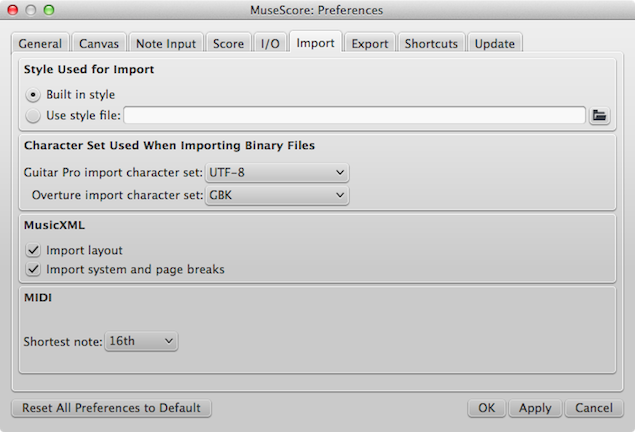
Ces réglages définissent comment les fichiers provenant d'autres sources sont importés :
- Utiliser le style embarqué de MuseScore ou un style choisi
- Définir les caractéristiques d'import des fichiers Guitar Pro et Overture
- MusicXML : options de mises en page
- Plus courte note en MIDI
Exporter

Ces réglages définissent comment les fichiers MuseScore sont exportés :
- PNG/SVG résolution de l'image (en DPI) et si utiliser un fond transparent
- Étendre les répétitions dans les fichiers MIDI exportés
- Échantillonnage audio
- Exporter la mise en page et comment exporter les sauts de système et de page en MusicXML
Raccourcis clavier

Chaque action possible de MuseScore est listée, avec le raccourci clavier associé, s'il existe. En utilisant le bouton Définir, vous pouvez définir un nouveau raccourci pour une action. Vous pouvez utiliser jusqu'à 4 touches pour définir un raccourci.
Vous pouvez également rétablir les raccourcis par défaut, ou effacer un raccourci que vous auriez sélectionné.
(À noter que quelques raccourcis, incluant certains par défaut, ne peuvent pas être utilisés avec certains claviers. À tester.)
Mises à jour

Définit si MuseScore doit vérifier les mises à jour au démarrage.
Les mises à jour peuvent être vérifiées manuellement dans Aide → Rechercher les mises à jour